In MS Exchange können Sie das PowerShell-Cmdlet New-MailboxExportRequest oder das Exchange Admin Center (EAC) verwenden, um Postfachexportanforderungen zu erstellen. Damit können Exchange-Administratoren und -Benutzer Postfächer und Postfächerelemente für Sicherungs- und Migrationszwecke in das PST-Format exportieren. Um das Cmdlet auszuführen oder Postfachexportanforderungen zu erstellen, müssen dem Benutzerkonto jedoch bestimmte Berechtigungen und Rollen zugewiesen werden.
Wenn diese Berechtigungen oder Rollen nicht zugewiesen sind, wird beim Ausführen des Cmdlets New-MailboxExportRequest oder beim Exportieren von Postfächern in PST über EAC eine Fehlermeldung angezeigt, z. B. Couldn’t find the Enterprise Organization container.
Die ausführliche Fehlermeldung, die in der Exchange Management Shell (EMS) nach der Ausführung des Cmdlets New-MailboxExportRequest erscheint, lautet
Der Container "Unternehmensorganisation" konnte nicht gefunden werden + CategoryInfo: NotSpecified: (0:Int32) [New-MailboxExportRequest], OrgContainerNotFoundException+ FullyQualifiedErrorId: AB0577B9,Microsoft.Exchange.Management.RecipientTasks.NewMailboxExportRequest
Die Fehlermeldung, die im EAC erscheint,
Geben Sie den Pfad an, in den die PST-Datei exportiert werden soll (Beispiel: \\\Server\Ordner\ExportFile01.PST);
Der Container Unternehmensorganisation konnte nicht gefunden werden
Falls Sie die Fehlermeldung Couldn’t find the Enterprise Organization container während der Postfachexportanforderung über das Cmdlet New-MailboxExportRequest oder EAC erhalten, folgen Sie dieser Anleitung, um den Fehler zu beheben und die PST zu exportieren.
Wie kann der Fehler “Container der Unternehmensorganisation konnte nicht gefunden werden” behoben werden?
Die Verwaltungsrolle für den Postfachexport und -import (RBAC) ist dem Konto des Exchange-Administrators nicht zugewiesen. Die “Lese- und Schreib”-Bereiche der Konfiguration für die Administratorrolle sind als “Keine” zugewiesen. Daher sind die Lese- und Schreibbereiche für die Rolle nicht ausreichend, und die Konfigurationsdaten sind blockiert. Um die Blockierung der Konfigurationsdaten aufzuheben, wird dem Konto die “Postfach-Suchrolle” zugewiesen, die dem Empfänger “Lese- und Schreib”-Bereiche ermöglicht.
Dieses Problem kann also gelöst werden, indem Sie dem Konto die RBAC-Verwaltungsrolle (Mailbox Export-Import based access control) zuweisen. Um diese Rolle zuzuweisen, können Sie eine Gruppe erstellen, z. B. “Exchange Security”, und dann das folgende Cmdlet in EMS ausführen,
New-ManagementRoleAssignment -Name "name" -SecurityGroup "Exchange Security" -Role "Mailbox Import Export".
Dadurch wird den Konten, die Mitglieder der Gruppe “Exchange Security” sind, die auf der Zugriffskontrolle basierende Rolle “Postfachimport-Export” zugewiesen. Wenn Sie die Rolle “Postfachimport-Export” einem beliebigen Benutzer zuweisen möchten, können Sie den Benutzer zu dieser Exchange-Sicherheitsgruppe hinzufügen.
Nachdem Sie den Benutzer zur Gruppe hinzugefügt haben, melden Sie sich ab und wieder an. Verwenden Sie dann den PowerShell-Befehl – New-MailboxExportRequest oder die EAC, um Postfächer zu exportieren.
Jetzt werden die Postfächer ohne die Fehlermeldung Couldn’t find the Enterprise Organization container in die PST-Datei exportiert.
Allerdings, wenn Sie immer noch nicht exportieren können Mailbox-Elemente zu PST, können Sie Stellar Converter for EDB Software, die die Postfächer zu PST-Format ohne Fehler exportieren kann.
Warum Stellar Konverter für EDB-Software wählen?
Die EDB zu PST Konverter Software wurde entwickelt, um sich um die meisten Probleme zu kümmern, die beim Export von Postfächern in PST und beim Exchange Migrationsprozess auftreten. Obwohl New-MailboxExportRequest führt ähnliche Funktionen und Exchange bietet auch eine GUI-basierte EAC für den Zweck, sie haben viele Einschränkungen, die Stellar Converter for EDB überwindet.
Es verfügt über eine benutzerfreundliche Oberfläche, die es Administratoren und Benutzern ermöglicht, Postfächer schnell aus der Exchange-Datenbank in PST, Live Exchange oder Microsoft 365-Konto zu exportieren. Im Gegensatz zu New-MailboxExportRequest oder EAC, Stellar Converter for EDB-Software braucht keine zusätzlichen Berechtigungen, um Postfächer aus Exchange EDB exportieren.
Wie exportiert man Postfächer in PST mit Stellar Converter für EDB?
Folgen Sie diesen Schritten, um Postfächer in PST zu exportieren, indem Sie Stellar Converter for EDB-Software verwenden:
- Laden Sie die Software herunter, installieren und starten Sie sie.
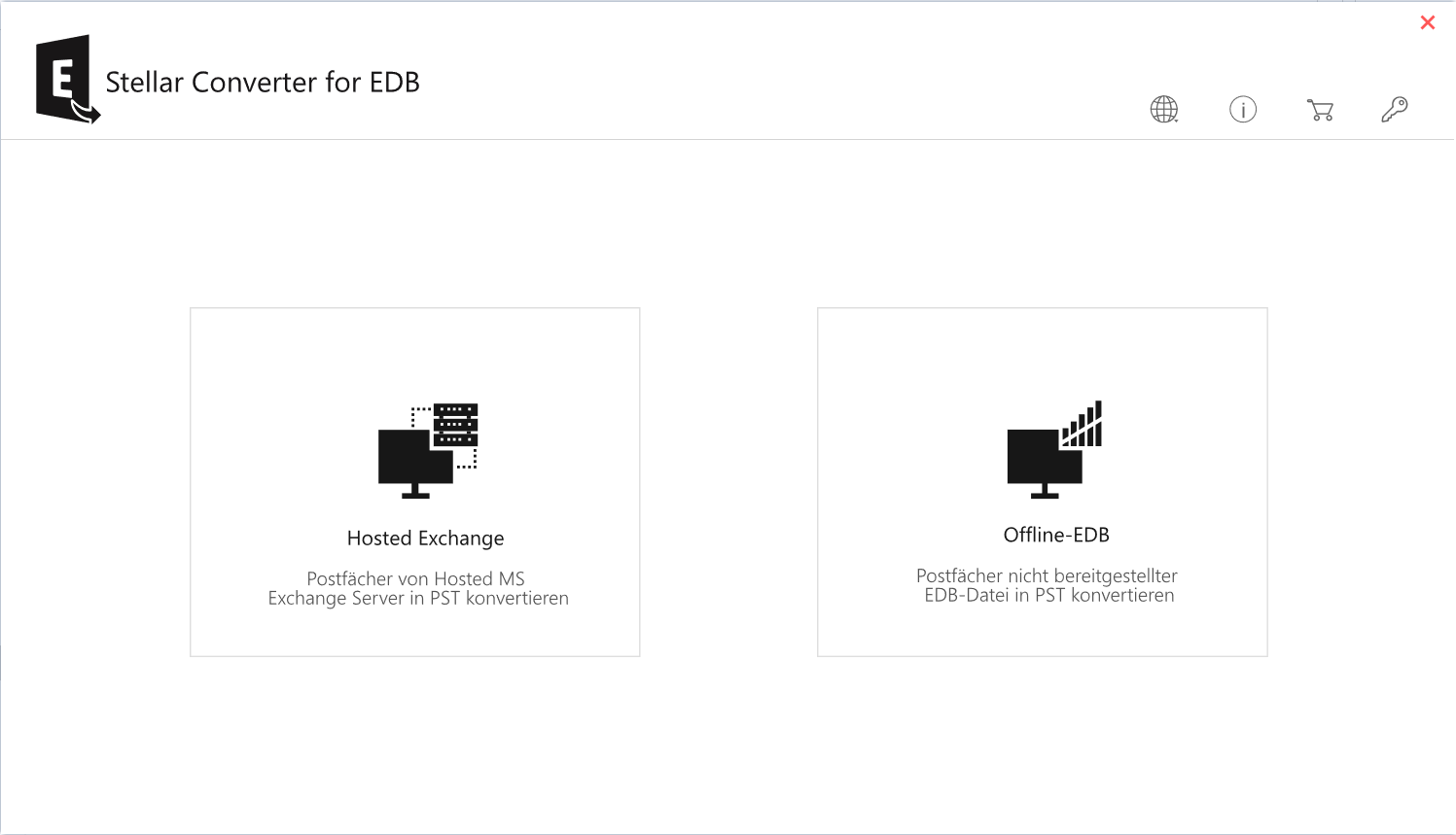
- Klicken Sie auf Offline EDB.
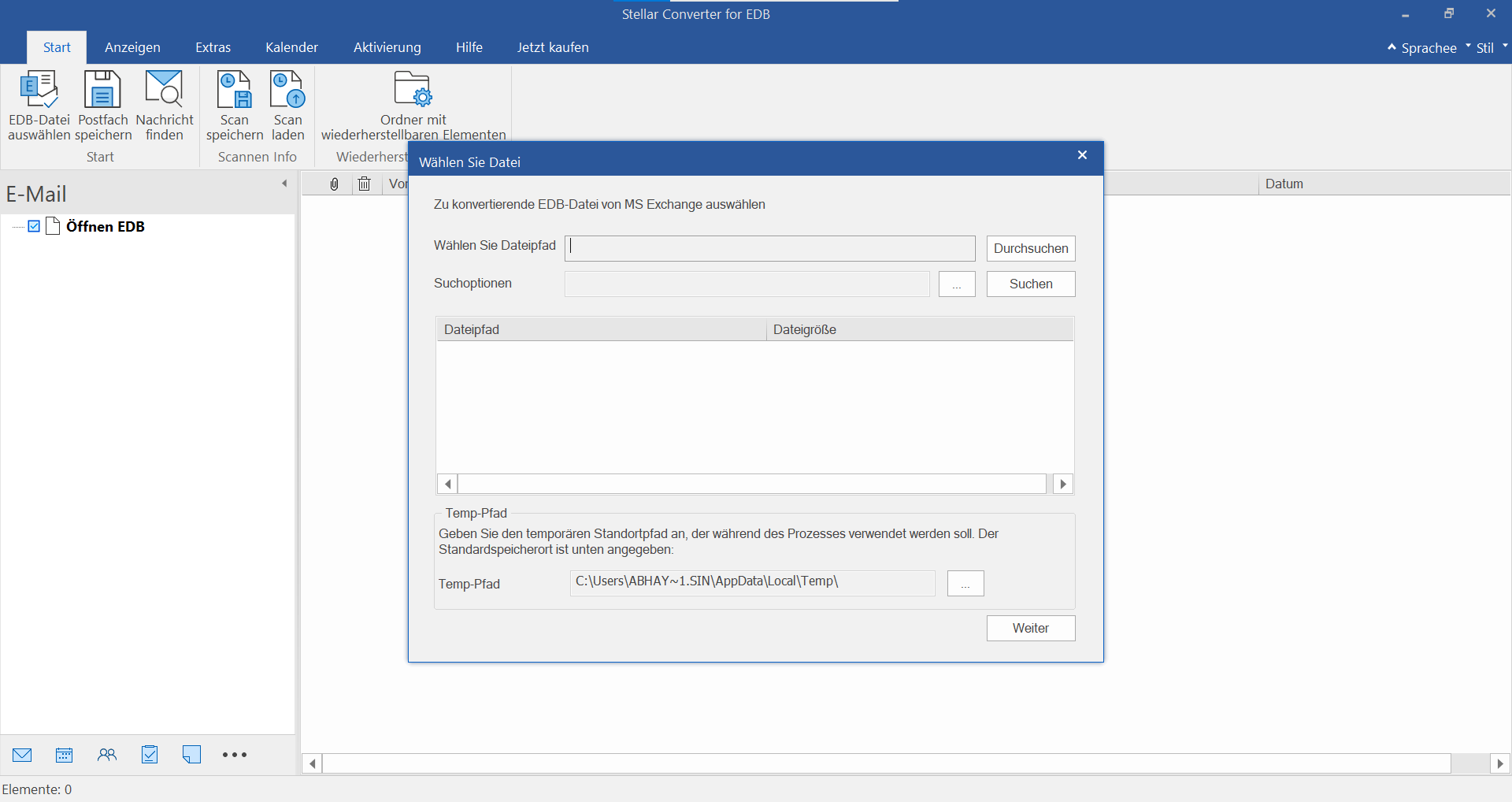
- Klicken Sie auf “Durchsuchen” und wählen Sie die EDB-Datei aus. Klicken Sie dann auf “Weiter“.
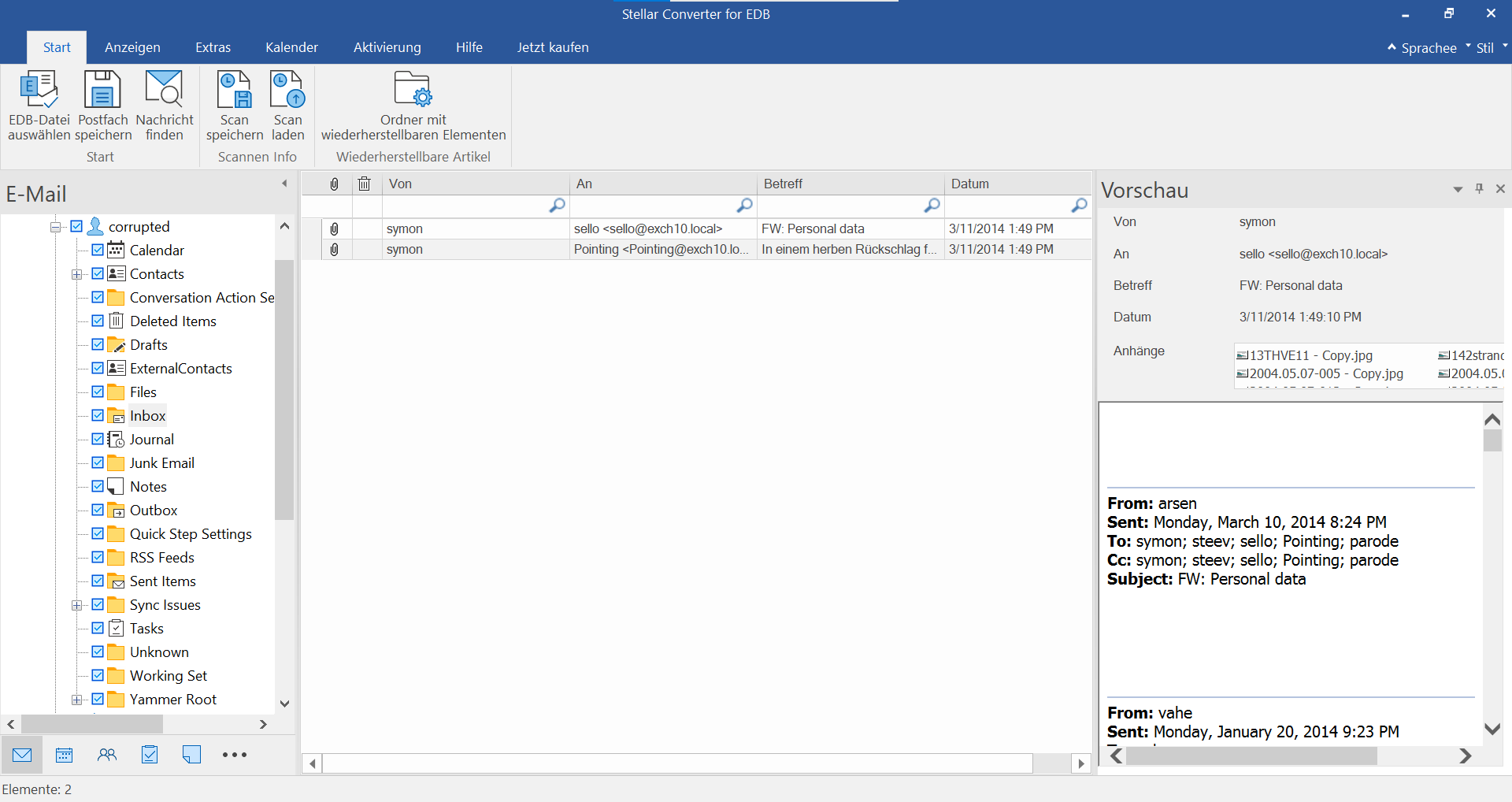
- Alternativ können Sie auch auf EDB suchen klicken, wenn Sie den Speicherort der EDB-Datei nicht kennen, und dann auf “Weiter” klicken.
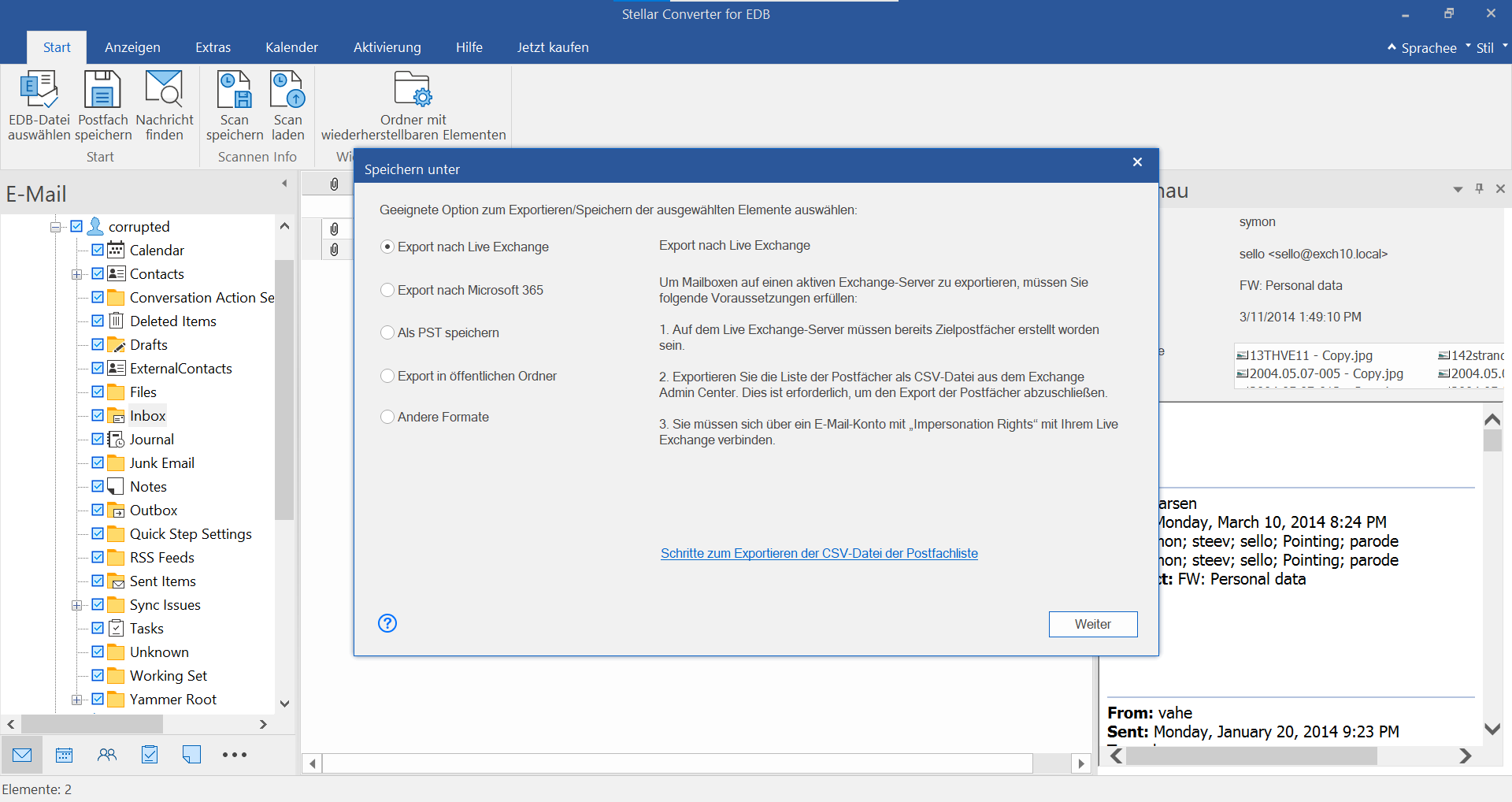
- Die gescannten Postfächer werden auf dem Bildschirm angezeigt. Überprüfen Sie alle Postfächer, die in das PST-Format exportiert werden sollen. Wenn Sie nur einige ausgewählte Postfächer exportieren möchten, markieren Sie diese Postfächer und deaktivieren Sie diejenigen, die nicht erforderlich sind. Da die EDB-Datei alle Postfächer auflistet, ist die Auswahl derjenigen, die exportiert werden müssen, der richtige Ansatz.
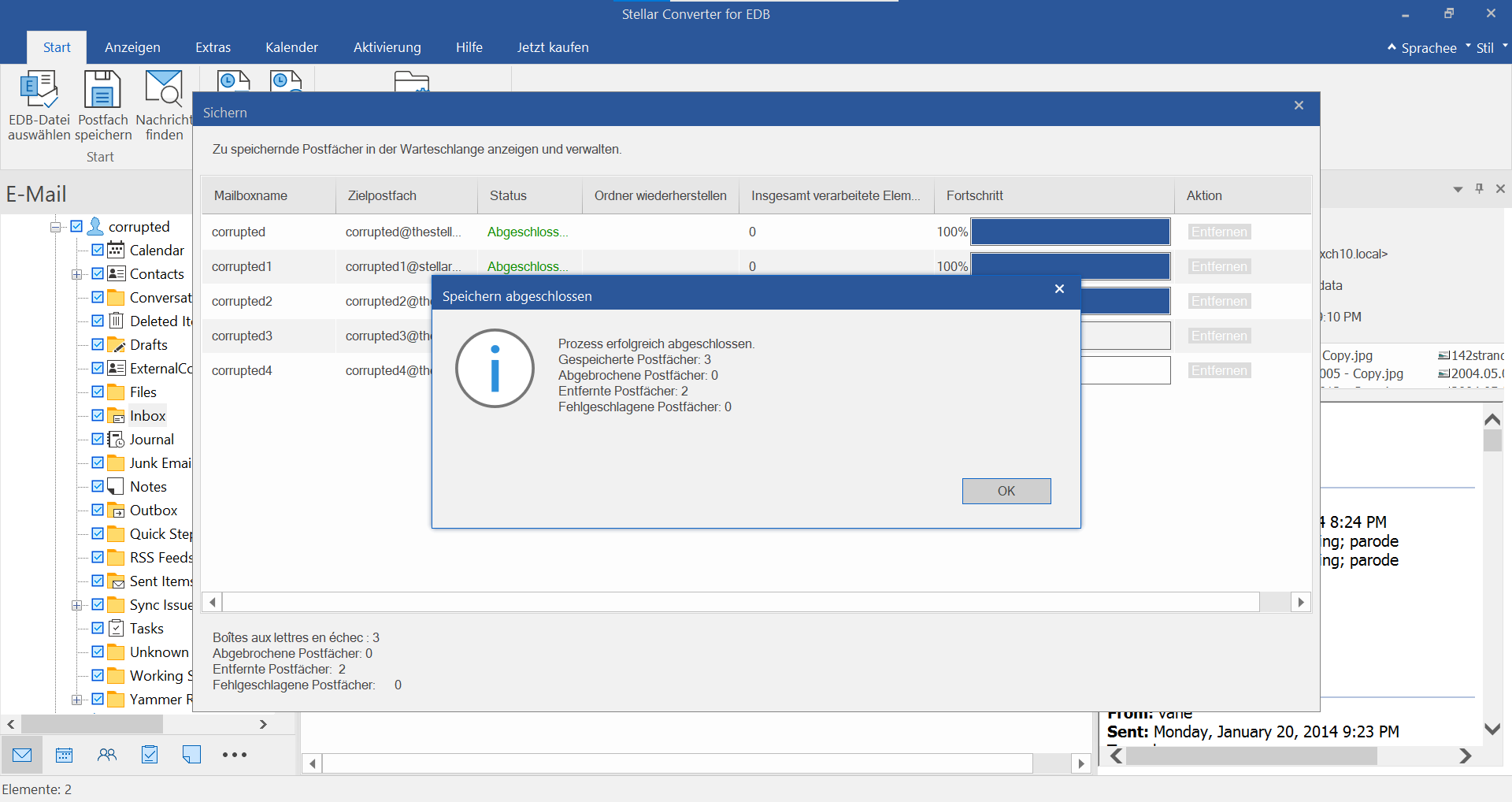
- Wählen Sie unter “Speichern” die Option “PST”, um das Postfach in das PST-Dateiformat zu exportieren.
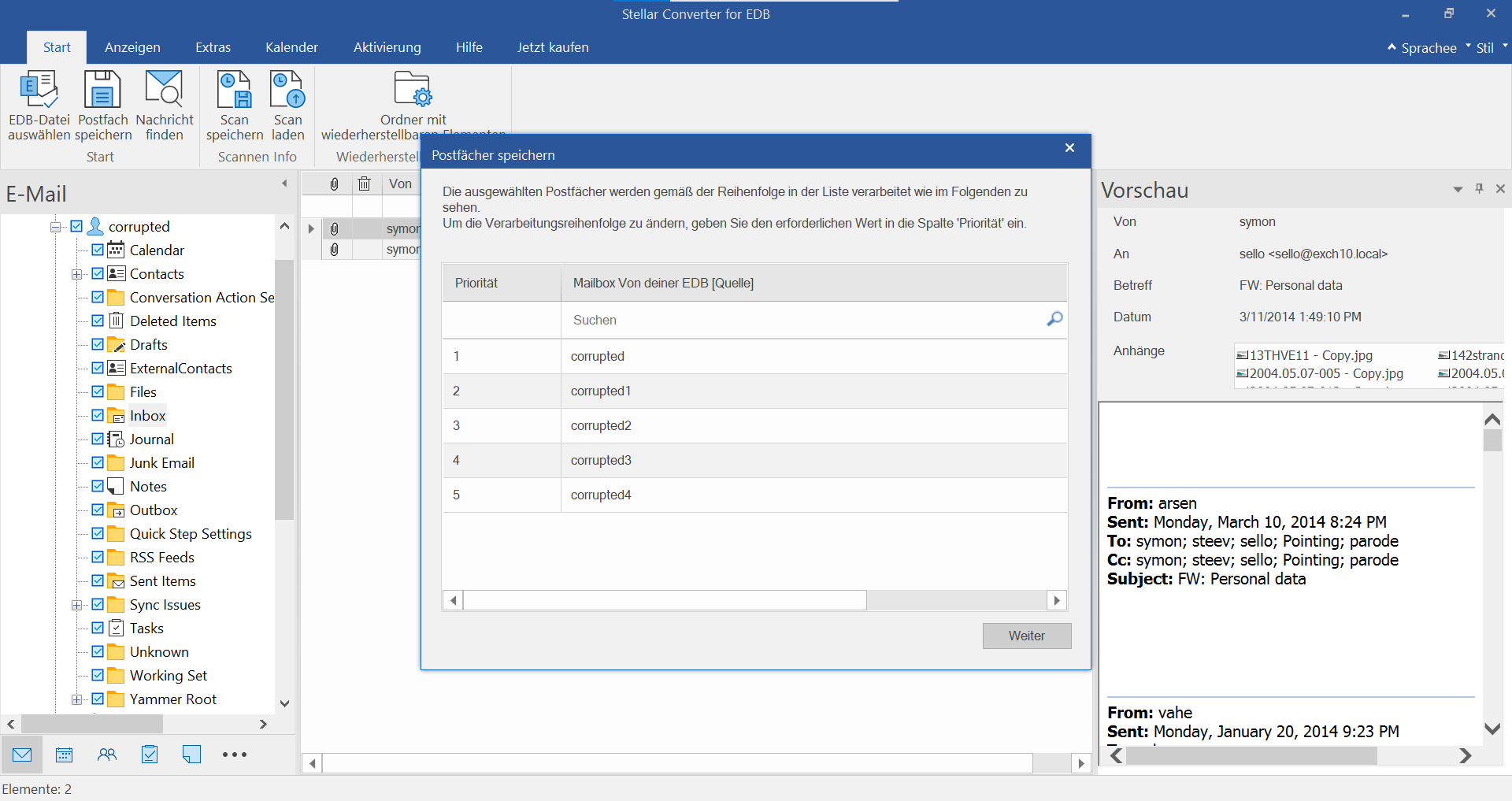
- Geben Sie den Speicherort für die PST-Datei an und klicken Sie auf Ok.
- Es wird eine Bestätigungsmeldung angezeigt, die besagt, dass die PST-Datei erfolgreich am angegebenen Speicherort gespeichert wurde.
WICHTIGER HINWEIS: Die Fehlermeldung “Couldn’t find the Enterprise Organization container” kann auch bei der Installation von MS Exchange erscheinen. Wenn die Fehlermeldung bei der Exchange-Installation aufgetreten ist, löschen Sie einfach die folgenden CNs mit ADSI Edit,
- CN=Microsoft Exchange,CN=Dienste,CN=Konfiguration,DC=Labor,DC=lokal
- CN=CN=Microsoft Exchange Autodiscover,CN=Services,CN=Configuration,DC=Lab,DC=local ” style=”width: undefinedpx;”>Klick auf den Dateipfad zur Bestätigung
Der Epilog
Der Fehler “Der Container der Unternehmensorganisation konnte nicht gefunden werden” lässt sich schnell beheben, indem Sie die Rolle Postfachimport-Export zuweisen. Es ist zu beachten, dass diese Rolle keinem Benutzer in Exchange zugewiesen ist, nicht einmal dem Administrator. Wenn Sie jedoch immer noch Probleme beim Exportieren der Postfächer in PST über EMS oder EAC haben, können Sie eine EDB-zu-PST-Konverter-Software wie Stellar Converter for EDB verwenden. Die Software ist eine bessere Option zum Exportieren von Postfachdaten, wenn das System beim Erstellen einer Postfach-Exportanforderung über das Cmdlet New-MailboxExportRequest oder EAC die Meldung “Couldn’t find the Enterprise Organization container” (Der Container der Unternehmensorganisation konnte nicht gefunden werden) anzeigt. Stellar Converter für EDB-Software befreit Sie auch von langwierigen PowerShell-Befehlen und -Prozessen. Noch wichtiger ist, dass diese Software weniger Zeit und Mühe erfordert, um die gleichen und tatsächlich bessere Ergebnisse zu erzielen.
Was this article helpful?